Rimuovere Csrss.exe trojan (Istruzioni per la rimozione) - Aggiornato a Mar 2021
Csrss.exe trojan Guida Rimozione
Che cosa è Trojan Csrss.exe?
Il trojan Csrss.exe è un programma malevolo realizzato per rubare dati personali alle tue spalle
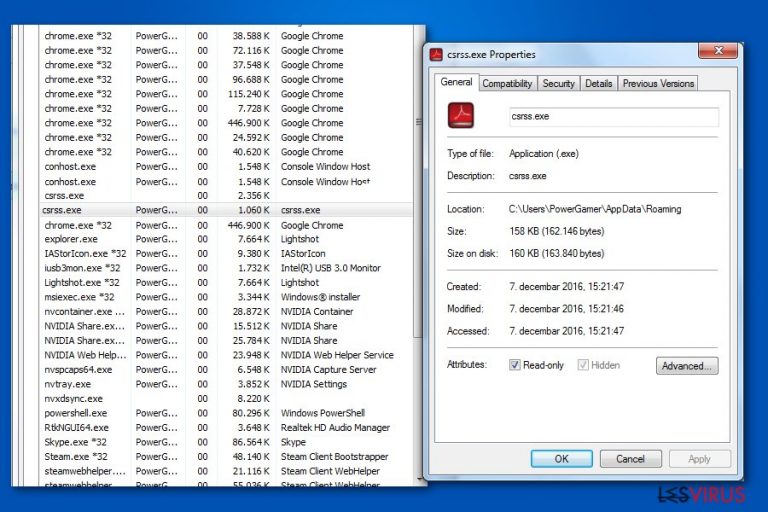
Il trojan Csrss.exe è una tipologia di malware disegnata per eseguire numerose attività malevole sl computer che lo ospita. Ciò nonostante, è anche importante notare che si tratta di un processo legittimo di Microsoft che viene eseguito in tutti i normali sistemi operativi sotto il nome di csrss.exe (Client Server Runtime Sottosistema); è stato disegnato per gestire istruzioni di tipo grafico impostate in Windows. Tale versione legale del file si trova localizzata nella cartella C:\Windows\System32.
Dunque, gli utenti saranno avvertiti di controllare questo file eseguibile mediante una scansione di sistema con un software per la sicurezza che sia affidabile, solo per assicurarsi che non vi sia un Trojan che usa un nome di un processo valido. Nel caso, il Trojan Csrss.exe si trovasse effettivamente nel tuo computer, ciò potrebbe causare problematiche di sicurezza, inclusa la diffusione d'informazioni sensibili, infiltrazione di malware e perdita di denaro.
Ciò nonostante, le soluzioni di sicurezza informatica potrebbero individuare la versione malevola del virus Csrss.exe come Mal/Generic-S, Trojan.Agent.DVCM, Win32:Malware-gen, Artemis!CDCB42F6700F, Trojan:Win32/Fakecrss, ecc.
| Nome | Trojan Csrss.exe |
|---|---|
| Tipologia | Cavallo di Troia |
| Livello di pericolo | Alto |
| Possibile relazione | TrustedInstaller |
| Sintomi | Performance del PC inefficienti: il sistema di blocca o crasha; reindirizzamenti del browser; alcuni dei tuoi programmi impiegano eccessivo tempo a caricarsi o non riescono ad aprirsi affatto |
| Distribuzione | Allegati email malevoli di spam, aggiornamenti fake, exploit, problematiche dei software, ecc. |
| Potenziali pericoli | Perdita d'informazioni personali, dati bancari, credenziali. Apre l'accesso a keystroke e ad altre infezioni |
| Rimozione | Per eliminare il trojan Csrss.exe, dovrai scansionare il tuo apparecchio con un potente software antimalware. Nel caso in cui tale processo non avesse successo, potrai accedere alla Modalità Provvisoria e seguire le istruzioni mostrate in basso |
| Riparare il sistema | Nel caso notassi dei crash e altre problematiche dopo aver aliminato il malware dal sistema, ripara i danni del virus con uno strumento come FortectIntego |
La maggior parte degli utenti non sono a conoscenza dei pericoli generati dal trojan Csrss.exe. Una volta infiltrato nel sistema senza la tua approvazione, questo si nasconde in background ed esegue numerose attività estremamente malevole. Secondo gli esperti del PC, l'infezione potrebbe mettere la sicurezza tua e del tuo computer a rischio eseguendo le seguenti attività:
- Minando la criptovaluta utilizzando alti tassi di CPU;
- Registrando i movimenti di tastiera e mouse per ottenere login e password;
- Fornendo accesso remoto agli hacker nel sistema infetto e consentendo loro d'installare altri software malevoli.
Come evidente, la presenza del virus trojan Csrss.exe non dovrebbe essere tollerata, poiché le attività sopracitate potrebbero provocare gravi conseguenze. Ricapitolando, è inoltre importante tenere presente che il processo non dovrà essere terminato poiché si tratta di una parte autorizzata di Windows, in caso contrario potrebbero verificarsi gravi danni al sistema.

Identificare il Trojan Csrss.exe sul sistema
Gli esperti hanno messo in guardia gli utenti dai file autorizzati di Microsoft che potrebbero essere localizzati nella directory C:\Windows\System32/. Nel caso dovessi imbatterti in un processo in corso sotto lo stesso nome ma in una differente localizzazione, esegui una scansione completa del sistema con un software antivirus affidabile per la verifica dei malware.
È evidente che qualora non riesca a identificare il virus Trojan Csrss.exe, vi sarà una sostanziale possibilità che le tue credenziali e altri dati sensibili possano essere rubati da utenti malintenzionati. Di conseguenza, potresti imbatterti in enormi perdite finanziarie o persino nel furto d'identità a lungo termine.
In più, potresti notare la presenza del Trojan Csrss.exe attraverso i comportamenti strani e i rallentamenti del tuo computer. Il motivo è la capacità del malware di sfruttare le risorse del computer per estrarre valuta digitale, inclusi Bitcoin, Monero, ZCash, ecc. In altri termini, il sistema potrebbe essere costretto a funzionare a temperature elevate per periodi di tempo eccessivi. Ciò potrebbe causare arresti anomali del sistema, aumento della latenza e blocchi improvvisi.
Inoltre, consigliamo vivamente di controllare il tuo computer per la presenza del Cavallo di Troia ed eseguire la rimozione del Trojan Csrss.exe. Attenzione: questa tipologia di programma malevolo è programmato principalmente per nascondersi nel profondo del sistema e piazzare i suoi componenti all'interno del sistema operativo .
Allo stesso modo, non dovrai in nessun caso tentare di rimuovere manualmente il Trojan Csrss.exe. Coloro che hanno tentato di bloccare il suo processo nella Task Manager hanno segnalato messaggi di errore come questo:
Non hai il permesso di TrustedInstaller per modificare questo file.
Per prevenire problematiche di questo tipo, nel tentativo di sistemare il sistema e proteggere i tuoi dati personali, assicurati d'impiegare metodi di rimozione automatizzati. In questo caso, raccomandiamo vivamente di adoperare SpyHunter 5Combo Cleaner, il quale è in grado di eliminare il virus dal sistema per tuo conto. Una volta eliminato il programma malevolo, raccomandiamo inoltre di effettuare una scansione dell'apparecchio con FortectIntego: questo strumento di riparazione è in grado di riparare i file di sistema Windows danneggiati e ripristinare i file di registro allo status precedente l'infezione.
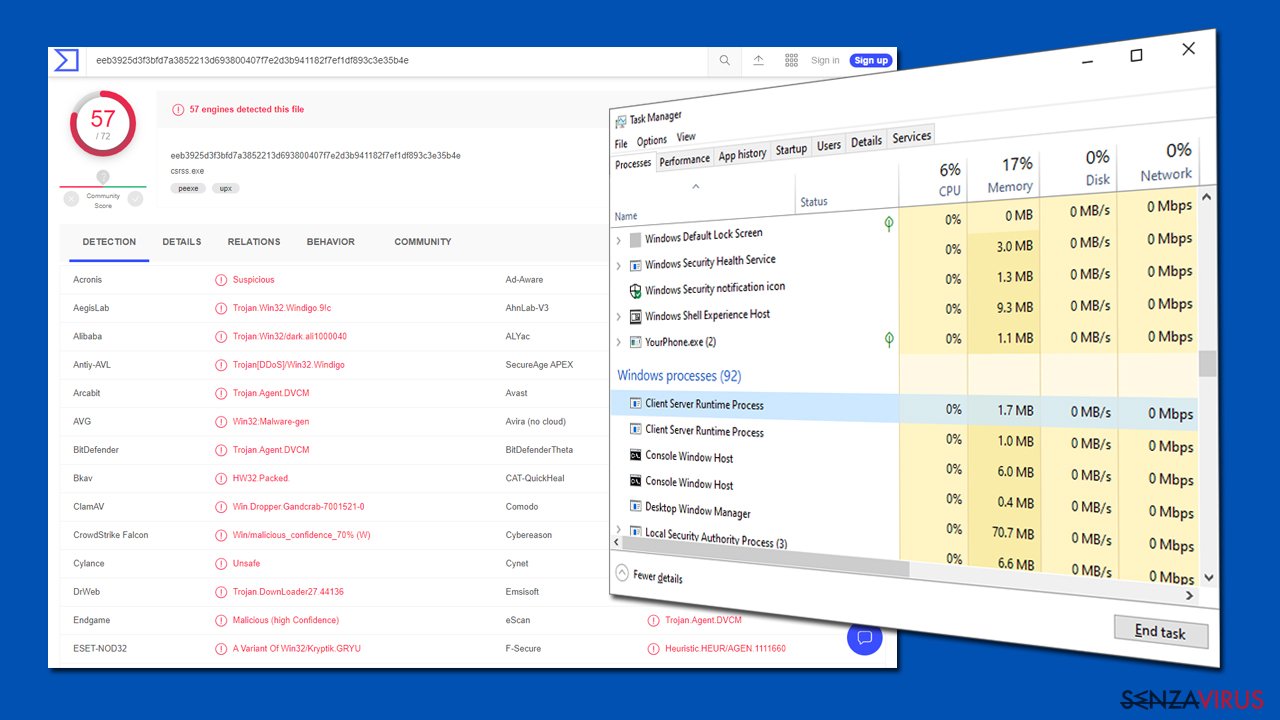
Modi per prevenire i Trojan sul sistema
La strada primaria mediante la quale i programmi malevoli accedono al tuo sistema, è attraverso siti web non affidabili che ti suggeriscono di scaricare programmi sospetti. Generalmente, è difficile determinare se un'applicazione sia valida o meno e, spesso, gli utenti installano programmi inutili senza un'attenta ispezione.
I criminali caricano i Cavallli di Troia mascherati da innocenti software sui siti web peer-to-peer (P2P) di consivisione dei file per colpire gli utenti che cadono nella loro trappola. Allo stesso modo, è essenziale scaricare e installare le applicazioni solamente dai siti web autorizzati.
Inoltre, alcuni annunci pubblicitari nel web e collegamenti ipertestuali sono disegnati per eseguire script fasulli in grado d'installare automaticamente programmi malevoli. Dunque, non fare mai clic sui contenuti commerciali di ogni genere e usa sempre un software di sicurezza professionale per proteggerti dai malware.
Per eliminare il Trojan Csrss.exe immediatamente dopo averlo scovato, usa un software specializzato
Se ti accorgi della presenza di processi sospetti nel tuo sistema, presta attenzione perché potrebbe trattarsi del Trojan Csrss.exe il quale andrà eliminato immediatamente. Potrai verificare la posizione del file eseguibile per assicurarti che non si tratti di un file potenzialmente dannoso: un file sicuro dovrebbe trovarsi nella directory C:\Windows\System32/ directory.
In caso contrario, potrai rimuovere il trojan Csrss.exe scansionando il computer mediante un buon antivirus. fondamentale scegliere il migliore in assoluto, dal momento che i cavalli di Troia si compongono di numerosi componenti aggiuntivi che andranno eliminati. Tale procedura richiederà l'impiego di soli strumenti per la sicurezza.
La nostra principale raccomandazione riguardo la rimozione del trojan Csrss.exe è di seguire le applicazioni di sicurezza: SpyHunter 5Combo Cleaner e Malwarebytes. I nostri esperti hanno collaborato con il team BedyNet.ru per selezionare solamente le migliori alternative per i nostri lettori. Inoltre, effettua una verifica dei file di sistema con il programma FortectIntego per correggere i file di sistema corrotti. In alternativa, dai un'occhiata alle istruzioni in basso per comprendere in che modo preparare il sistema all'eliminazione del virus.
Manuali Csrss.exe trojan Guida Rimozione
Ransomware: rimozione manuale del ransomware in Modalità Provvisoria
Poiché le infezioni da Trojan potrebbero celarsi in profondità nel sistema e sono impossibili da individuare manualmente, sarà necessario avviare il computer in modalità provvisoria prima di avviare la rimozione automatica del trojan Csrss.exe.
Attenzione! →
La guida per la rimozione manuale potrebbe rivelarsi particolarmente complessa per gli utenti meno esperti. Per la corretta esecuzione della procedura, saranno necessarie dunque delle competenze informatiche di livello avanzato (in caso di rimozione o danneggiamento dei file di sistema essenziali, il funzionamento dell'intero sistema operativo di Windows potrebbe essere stato compromesso) per cui potrebbero essere necessarie diverse ore per portare a termine la rimozione. Agli utenti meno esperti, consigliamo quindi di servirsi della modalità automatica precedentemente illustrata.
Fase 1. Accedere alla Modalità Provvisoria con Rete
La rimozione manuale del malware avrà maggiori possibilità di successo se eseguita in Modalità Provvisoria.
Windows 7 / Vista / XP
- Fare clic su Start > Arresta > Riavvia il sistema > Confermare.
- All'accensione del computer, pigiare il tasto F8 (nel caso in cui l'operazione non funzionasse, provare F2, F12, Del, ecc. Dipende dal modello della scheda madre) diverse volte fino all'apertura della finestra Opzioni di Avvio Avanzate.
- Selezionare Modalità Provvisoria con Rete dall'elenco.

Windows 10 / Windows 8
- Fare clic con il tasto destro del mouse sull'icona Start e selezionare Impostazioni.

- Scorrere in basso e selezionare Aggiornamento e Sicurezza.

- Dall'elenco a sinistra selezionare Ripristino.
- Dunque, scorrere in basso e individuare la voce Avvio Avanzato.
- Fare clic su Riavvia Ora.

- Selezionare risoluzione dei Problemi.

- Selezionare Opzioni Avanzate.

- Selezionare Impostazioni di Avvio.

- Selezionare Riavvio.
- Dunque, selezionare il numero 5 dalla tastiera oppure fare clic sull'opzione 5) Abilita la modalità provvisoria con rete.

Fase 2. Disabilitare i processi sospetti
La funzione Gestione Attività di Windows è uno strumento utilissimo concepito per evidenziare tutti i processi in esecuzione in background. Nel caso in cui vi fosse un processo malware in esecuzione, sarà necessario disabilitarlo:
- Selezionare i tasti Ctrl + Shift + Esc sulla tastiera per aprire la funzione Gestione Attività di Windows.
- Fare clic su Più Dettagli.

- Scorre in basso fino alla sezione Processi in Background, dunque individuare gli elementi sospetti.
- Fare clic con il tasto destro del mouse e selezionare Apri percorso File.

- Tornare al processo, fare clic con il tasto destro del mouse e selezionare Termina attività.

- Eliminare il contenuto delle cartelle malevole.
Fase 3. Verifica l'esecuzione dei programmi all'avvio
- Selezionare i tasti Ctrl + Shift + Esc sulla tastiera per aprire la funzione Gestione Attività di Windows.
- Selezionare la scheda Avvio.
- Fare clic con il tasto destro del mouse e selezionare Disabilita.

Fase 4. Eliminare i file virus
I file collegati al Malware potrebbero trovarsi in varie sezioni del computer. A seguire, troverai una guida pratica che ti aiuti a individuarli:
- Inserire Pulizia Disco nella barra di ricerca di Windows e selezionare Invio.

- Selezionare il disco che desideri pulire (C: l'unità principale è quella che di default ha maggiori possibilità di contenere file malevoli).
- Scorrere in basso lungo l'elenco dei File da eliminare come mostrato in basso:
Temporary Internet Files
Downloads
Recycle Bin
Temporary files - Selezionare Pulizia file di sistema.

- Potresti trovare altri file malevoli nascosti nelle seguenti cartelle (inserire le seguenti voci nella barra di ricerca di Windows e selezionare Invio):
%AppData%
%LocalAppData%
%ProgramData%
%WinDir%
Una volta terminato il processo, riavviare Windows in modalità normale.
Rimuovere Csrss.exe trojan usando System Restore
Un altro modo per riavviare il PC in Modalità Provvisoria è mediante il Prompt dei Comandi:
-
Passo 1: Riavviate il vostro computer a Safe Mode with Command Prompt
Windows 7 / Vista / XP- Cliccare Start → Shutdown → Restart → OK.
- Quando il vostro computer è attivo, premete F8 molte volte fino a che non vedete Advanced Boot Options window.
-
Selezionate Command Prompt dalla lista

Windows 10 / Windows 8- Premete il pulsante Power nella schermata di login Windows. Ora premete e tenete premuto Shift, che trovate sulla testiera e cliccate Restart..
- Ora selezionate Troubleshoot → Advanced options → Startup Settings e in fine premete Restart.
-
Una volta che il vostro computer è acceso, selezionate Enable Safe Mode with Command Prompt nella Startup Settings window.

-
Passo 2: Ripristinate i file del sistema e i settaggi
-
Una volta che Command Prompt window appare, entrate cd restore e cliccate Enter.

-
Ora scrivete rstrui.exe e cliccate ancora Enter.

-
Quando si apre una nuova finestra di window, cliccate Next e selezionate un punto di ripristino precedente all'infiltrazione di Csrss.exe trojan. Dopo averlo fatto, cliccate Next.


-
Ora cliccate Yes per iniziare il ripristino del sistema.

-
Una volta che Command Prompt window appare, entrate cd restore e cliccate Enter.
In fine, dovreste pensare sempre riguardo ad una protezione dai crypto-ransomwares. Per proteggere il vostro computer da Csrss.exe trojan e altri ransomwares, usate un affidabile anti-spyware, come per esempio FortectIntego, SpyHunter 5Combo Cleaner o Malwarebytes
Raccomandato per Te
Non lasciare che il Governo ti spii
Il Governo si è trovato spesso coinvolto in questioni relative il tracciamento dei dati degli utenti e lo spionaggio dei cittadini, per questo motivo sarà necessario che prenda in considerazione questo dato e ti informi sulle pratiche losche adoperati per la raccolta delle informazioni. Aggira il tracciamento indesiderato o lo spionaggio da parte del governo rendendoti totalmente anonimo su internet.
Potrai selezionare diverse località quando ti connetterai online e potrai accedere a qualsiasi materiale desiderato senza particolari restrizioni sul contenuto. Potrai facilmente goderti la connessione a internet senza correre il rischio di essere hackerato mediante l'impiego di un Private Internet Access VPN.
Verifica le informazioni alle quali il Governo o altri enti indesiderati potrebbero accedere e naviga online senza essere spiato. Anche se non sei coinvolto in alcuna attività illegale o ti fidi dei servizi, piattaforme di cui ti servi, sta' in guardia per la tua propria sicurezza e prendi precauzioni mediante l'Impiego di un servizio VPN.
Effettua il backup dei file da utilizzare in un secondo momento, in caso di attacco malware
Le problematiche legate ai software, generate da malware o da perdita diretta di dati crittografati, potrebbero condurre a errori del dispositivo o danni permanenti. Con gli idonei aggiornamenti backup, potrai recuperare senza problemi i tuoi dati, in caso d'inconvenienti di questo genere, e tornare subito a lavoro.
È fondamentale creare aggiornamenti di backup dopo ciascuna modifica al dispositivo, di modo che possa tornare al momento in cui stavi lavorando, nel caso in cui un malware abbia generato modifiche o problematiche al dispositivo causando danni ai dati o alle prestazioni.
Disporre della versione precedente di ciascun documento o progetto ti permetterà di evitare frustrazione o interruzioni. Ciò si rivelerà utile quando il malware spunterà dal nulla. Utilizza Data Recovery Pro per ripristinare il sistema.







